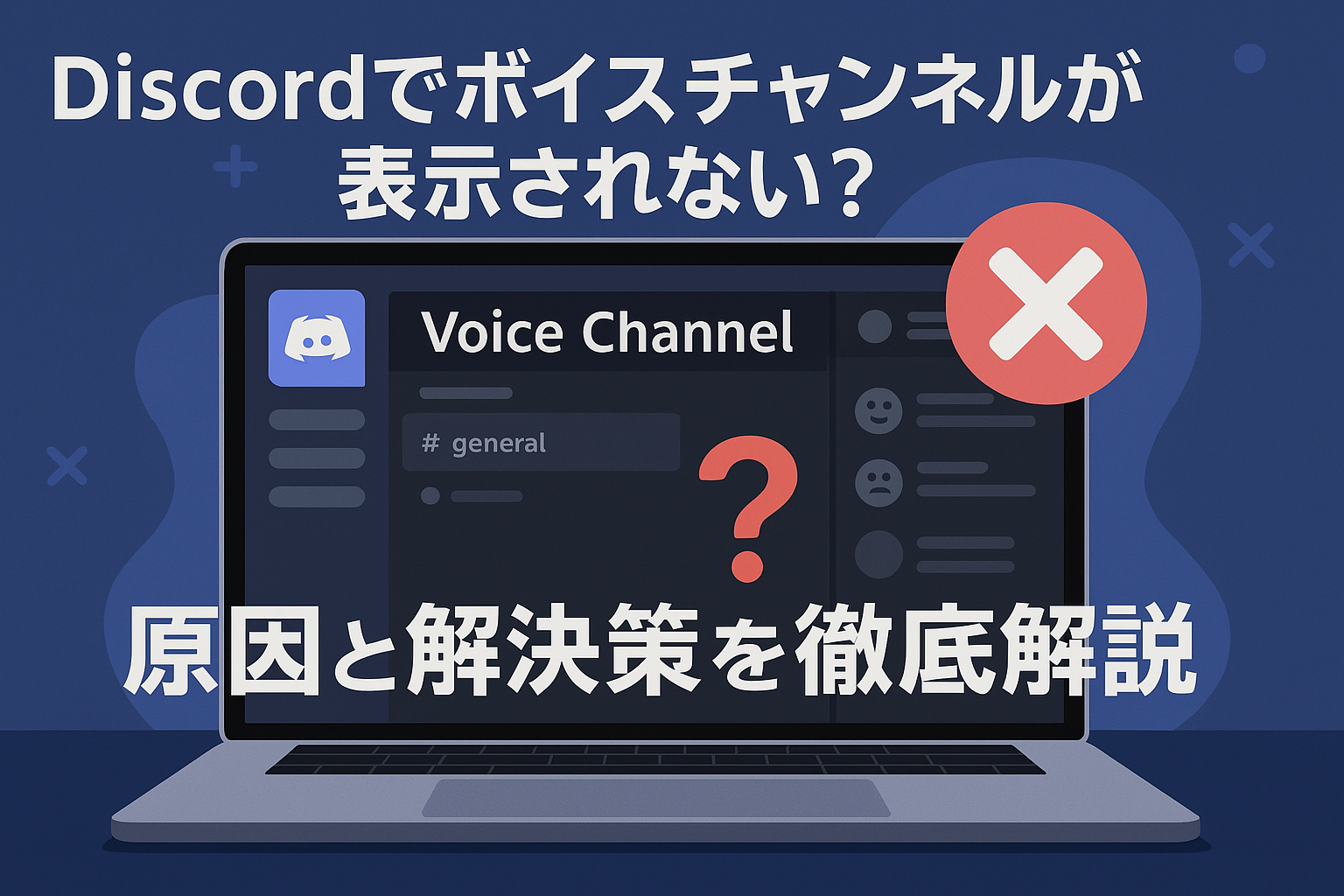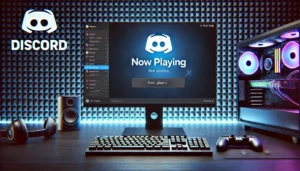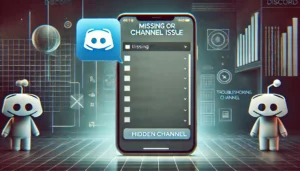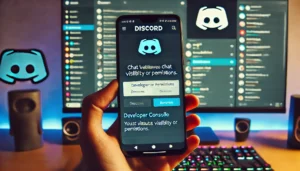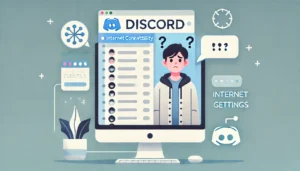物知り博士
物知り博士Discordはゲーマーやコミュニティ活動で欠かせないコミュニケーションツールですが、ボイスチャンネルが突然表示されなくなるトラブルが発生することがあります。この問題に直面すると、友人や仲間と連絡が取れなくなり、困惑してしまうことでしょう。
ボイスチャンネルが表示されない原因としては、サーバー設定やロール設定のミス、アプリやブラウザの不具合、キャッシュが破損しているケースなどが考えられます。原因が複雑であるため、対処方法もさまざまです。さらに、WindowsやMac、スマートフォンなど、デバイスによっても原因が異なるため、幅広い観点から解決策を検討する必要があります。
本記事では、Discordでボイスチャンネルが表示されない原因と、その解決策を徹底的に解説します。快適なボイスチャット環境を取り戻すために、ぜひ参考にしてください。
Discordでボイスチャンネルが表示されない原因
サーバー設定が間違っている
Discordサーバーの管理者がボイスチャンネルの表示設定を変更していると、自分がアクセスできなくなる場合があります。特にチャンネルのアクセス権限が限定されている場合、自分が所属しているロールに依存するため、管理者に確認が必要です。
よくある設定ミス
- ボイスチャンネルが非公開になっている
- 自分が所属していないロールにのみ公開されている
- サーバー設定が変更され、権限が剥奪されている
- チャンネルのカテゴリごと非表示になっている
- 管理者が一時的にチャンネルをロックしている
ロール設定が原因になっている
ロールごとの権限設定で、ボイスチャンネルが非表示になるケースが多々あります。特に、権限が複雑に設定されているサーバーでは、どのロールがどのチャンネルを表示できるかを確認する必要があります。
解決策
- サーバー管理者に確認し、ロール設定を見直す
- 「ボイスチャンネルを表示」オプションがオンになっているか確認
- 権限がない場合、管理者に依頼してロールを調整してもらう
- 必要に応じて「ロールの優先度」を再設定する
アプリやブラウザの不具合
アプリのバージョンが古い、またはキャッシュが破損していると、チャンネルが表示されないことがあります。また、Discordサーバーそのものが障害を抱えているケースも考慮すべきです。
解決策
- 最新バージョンにアップデート
- キャッシュのクリア
- ブラウザ版で表示が可能か確認
- 別のデバイスで試してみる
- Discord公式サポートページで障害情報を確認
キャッシュの破損
Discordアプリのキャッシュが破損していると、チャンネルが正しく表示されないケースがあります。特に、長期間キャッシュをクリアしていない場合や、大量のデータが蓄積していると発生しやすいです。
キャッシュクリア手順(PC)
- Discordを終了
- タスクマネージャーでバックグラウンドプロセスを停止
- `AppData\Roaming\discord\Cache` フォルダを削除
- アプリを再起動
キャッシュクリア手順(スマートフォン)
- 設定アプリを開く
- アプリ管理から「Discord」を選択
- 「ストレージ」→「キャッシュをクリア」を実施
ネットワーク環境の問題
インターネット接続が不安定だと、Discordのチャンネルが読み込まれないことがあります。特にWi-Fi環境が不安定な場合、切り替えや再起動が必要です。
対処法
- ルーターやモデムを再起動
- 有線接続に切り替える
- VPNやプロキシの無効化
- Wi-Fiルーターのファームウェアをアップデート
Discordサーバーの障害
Discord自体が障害を抱えているケースも考えられます。
対策
- Discordの公式ステータスページで確認
- Twitterや公式サイトで障害情報をチェック
- 公式サポートへの問い合わせを検討
解決策まとめ
サーバー設定の確認方法
- 設定画面でサーバー管理者に確認
- チャンネル表示権限をチェック
- 問題がある場合は管理者に連絡
ロール設定の再確認
- 自分が所属しているロールを確認
- 権限が適切に設定されているか確認
- 問題があれば管理者に報告
アプリのアップデートと再インストール
- 最新バージョンにアップデート
- 必要に応じてアプリをアンインストールし、再インストール
- 他のデバイスで試す
まとめ



Discordでボイスチャンネルが表示されない問題は、サーバー設定やロール権限、アプリやネットワーク環境の問題が原因であることが多いです。本記事の解決策を試しても問題が解決しない場合は、公式サポートに問い合わせることをおすすめします。